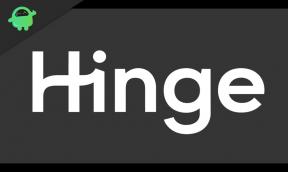Co to jest Hyper-Threading w systemie Windows 10? Jak to włączyć?
Miscellanea / / August 05, 2021
Czy chcesz hostować wydajność swojego komputera bez inwestowania w zakup nowego sprzętu? Następnie rozważ włączenie hiperwątkowości w Windows 10 szt. Hiperwątkowość to nowa koncepcja, w której można zwiększyć wydajność komputera, używając każdego rdzenia procesora do uruchamiania dwóch wątków jednocześnie. To oszczędza niektóre i zwiększa wydajność Twój komputer będzie działał dwukrotnie szybciej. Więc czy chcesz włączyć Hyper-Threading w swoim Windows 10 PC? Cóż, dzisiaj porozmawiamy o nowych funkcjach Hyper-Threading i sposobach włączenia go na komputerze. Jeśli więc chcesz zwiększyć procesor swojego komputera, aby wykonywać więcej zadań naraz, ten artykuł jest właśnie dla Ciebie.
Dzięki hiperwątkowości możesz cieszyć się większą mocą obliczeniową. Jednak procesor będzie się nagrzewał, więc musisz się tym zająć Chłodzenie procesora. Tam, gdzie zalecane jest chłodzenie wodne, możesz również zainwestować w więcej wentylatorów procesora. W każdym razie, włączenie funkcji Hyper-Threading w systemie Windows 10 zapewni więcej mocy do wykonywania ciężkich zadań programowych. Mogą to być renderowanie 3D, kodowanie, piaskownica i wiele więcej. Hyper-Threading nie jest dostępny na wszystkich komputerach PC; jest to funkcja, którą musisz włączyć w swoim
Ustawienia BIOS komputera.
Co to jest Hyper-Threading w systemie Windows 10?
Rdzenie fizyczne procesora są istotną częścią komputera do przetwarzania informacji. Jeśli brakuje Ci rdzeni, nie możesz efektywnie uruchamiać oprogramowania lub systemu Windows. Dlatego istnieje najnowsza technologia, która dzieli fizyczne rdzenie na rdzenie wirtualne, które system może szybciej przetwarzać informacje, ponieważ teraz jeden rdzeń może przetwarzać dwa zadania w domenie pewnego razu. Nazywa się to jednoczesną wielowątkowością (SMT) lub hiperwątkowością. SMT zwiększa wydajność systemu. Jeśli włączona jest funkcja Hyper-Threading i używasz wymagających aplikacji zużywających pamięć RAM, takich jak Android Studio itp. może to spowodować nagrzewanie się procesora.
Jeśli używasz procesora z małą liczbą rdzeni, rozsądnie jest włączyć funkcję Hyper-Threading. System obsługujący technologię Hyper-Threading jest bardziej korzystny niż rdzenie fizyczne.
Jak włączyć Hyper-Threading w Windows 10?
Nie wszystkie systemy obsługują HT, jeśli twój system obsługuje HT, idź na to. Niektóre systemy mają włączoną przez producenta funkcję Hyper-Threading, więc może nie trzeba włączać jej ręcznie. Włączenie Hyper-Threading zapewni niezbędny wzrost wydajności, którego potrzebujesz, ale jeśli nie używasz żadnego wymagającego oprogramowania, nie zauważysz żadnej różnicy. Jednak wykonaj następujące kroki, aby dowiedzieć się, jak włączyć funkcję Hyper-Threading w systemie Windows 10.
Ostrzeżenie
Zmieszanie ustawień systemu BIOS może ostatecznie uszkodzić komputer. Pamiętaj, aby dokładnie wykonać poniższe kroki. Jeśli nie, Getdroidtips nie będzie odpowiedzialny za Twoją stratę
Przejdź do systemu BIOS, naciskając klawisze f11 / f12, w zależności od komputera.
Uwaga: Jeśli wiesz już, że na Twoim komputerze jest włączona funkcja Hyper-Threading, możesz bezpośrednio przejść do kroku 4.
Wybierz Procesor i kliknij Właściwości, pojawi się menu, Włącz opcję Hyper-Threading.

Zapisz zmiany i wyjdź z BIOS-u, uruchom ponownie system Windows.
Przejdź do paska wyszukiwania systemu Windows, wpisz „CMD” i kliknij wiersz polecenia. Uruchom jako administrator cmd.

Wpisz polecenie wmic i naciśnij klawisz Enter.
wmic

Po wykonaniu powyższego polecenia wpisz następujące polecenie.
CPU Uzyskaj NumberOfCores, NumberOfLogicalProcessors / Format: List
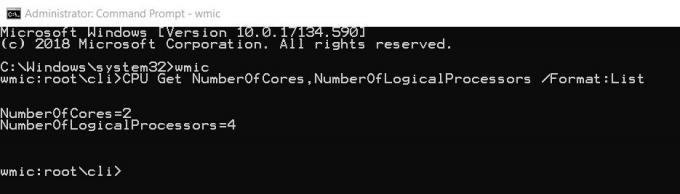
Po wykonaniu następującego polecenia wyświetli liczbę procesorów logicznych uruchomionych w systemie. Jeśli wartości procesorów są takie same, funkcja Hyper-Threading nie jest włączona, ale jeśli wynik pokazuje dwukrotność liczby posiadanych rdzeni, funkcja Hyper-Threading jest włączona.
Wniosek
Hyper-Threading to stosunkowo nowa koncepcja i obecnie nie wszystkie komputery PC ją obsługują. Jeśli więc opcja nie jest dostępna na twoim komputerze PC lub laptopie, rozważ aktualizację. Ponadto, jeśli włączysz hiperwątkowość, musisz zadbać o temperaturę procesora. Podobnie jak w przypadku włączonej hiperwątkowości, Twój procesor będzie działał dwa razy normalnie, więc będzie dwukrotnie bardziej gorący.
Wybór redaktorów:
- Co to jest tryb audytu w systemie Windows 10? Jak uruchomić lub wyjść z trybu audytu
- Nie wybudzam się ze snu w systemie Windows 10: jak to naprawić
- Jak naprawić wysokie użycie procesora przez GFXUI.exe w systemie Windows 10
- Utwórz niewidoczny folder na pulpicie systemu Windows 10
- Jak zwiększyć rozmiar pamięci wirtualnej w systemie Windows 10
Rahul jest studentem informatyki z ogromnym zainteresowaniem w dziedzinie technologii i zagadnień kryptowalut. Większość czasu spędza na pisaniu, słuchaniu muzyki lub podróżowaniu po nieznanych miejscach. Uważa, że czekolada jest rozwiązaniem wszystkich jego problemów. Życie się dzieje, a kawa pomaga.